Giới thiệu phần mềm
Với khả năng hỗ trợ hơn 550 định dạng dữ liệu, Recoverit chính là giải pháp tối ưu cho việc khôi phục dữ liệu bị xóa trên máy tính và thiết bị lưu trữ. Phần mềm cung cấp chức năng quét tất cả các phân vùng lưu trữ NTFS, FAT16, FAT32, HFS+, APFS, giúp tìm kiếm từ tất cả các byte dữ liệu. Giao diện thân thiện của Recoverit cho phép người dùng dễ dàng khôi phục cả file đã xóa và file bị hỏng chỉ trong vài phút.
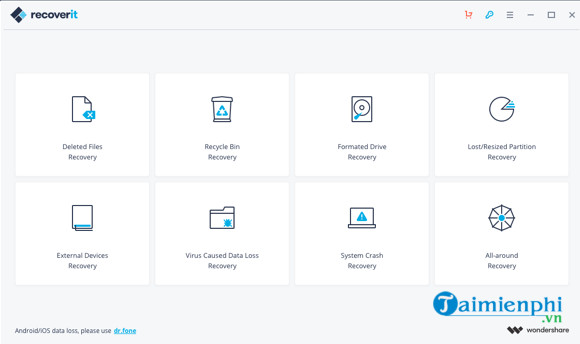
Tính năng nổi bật
- Khôi phục đa dạng định dạng: Hỗ trợ phục hồi nhiều loại file như hình ảnh, tài liệu, video và email.
- Quét sâu và nhanh chóng: Công nghệ quét tối ưu giúp phát hiện dữ liệu bị mất nhanh hơn.
- Giao diện trực quan: Dễ sử dụng cho mọi người, ngay cả những người không am hiểu công nghệ.
- Lưu trữ an toàn: Cho phép lưu dữ liệu phục hồi vào ổ đĩa khác, đảm bảo an toàn hơn.
- Khôi phục từ Disk Image: Hỗ trợ phục hồi dữ liệu từ file ISO dễ dàng và hiệu quả.
Tham khảo các phần mềm hay
- Recuva: Recuva nổi bật với tính năng khôi phục dữ liệu nhanh chóng và hỗ trợ nhiều định dạng file. Tuy nhiên, phần mềm này có giới hạn trong khả năng phục hồi dữ liệu từ thiết bị ngoại vi, không mạnh mẽ bằng Recoverit trong trường hợp này.
- EaseUS Data Recovery Wizard: EaseUS Data Recovery Wizard được biết đến với khả năng phục hồi hiệu quả từ nhiều nguồn khác nhau cùng giao diện thân thiện. Mặc dù vậy, chi phí sử dụng phiên bản đầy đủ có thể là rào cản cho nhiều người dùng cá nhân.
Chọn phần mềm nào phụ thuộc vào nhu cầu khôi phục và điều kiện tài chính của bạn.
















